联想笔记本电脑怎样拖动界面 笔记本电脑如何拖动窗口
联想笔记本电脑怎样拖动界面,在现代科技的快速发展下,笔记本电脑已经成为我们生活中不可或缺的工具之一,而在使用笔记本电脑时,拖动界面和窗口的操作是我们经常需要进行的操作之一。联想笔记本电脑又是如何实现这一功能的呢?在这篇文章中我们将详细介绍联想笔记本电脑拖动界面的方法和技巧,帮助您更加高效地使用这个功能,提升工作和学习的效率。无论是在处理文件、浏览网页还是进行多任务操作,掌握正确的拖动界面方法将为您带来更便捷的操作体验。接下来让我们一起来探索联想笔记本电脑的拖动界面功能吧!
具体方法:
1.有鼠标:第一种:笔记本插入鼠标,鼠标点击右上角恢复键(两个小方框)。点击完成屏幕变小,鼠标左键点击网页上方空白处(鼠标点住不放)。挪动鼠标实现网页窗口拖动。

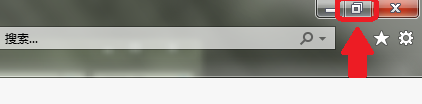

2.有鼠标:第二种:鼠标双击网页上方空白处,窗口变小,反之,窗口变大。鼠标左键点击网页上方空白处(鼠标点住不放)。挪动鼠标实现网页窗口拖动。
3.没有鼠标,第一种:笔记本电脑都会有触摸板。手指轻触触摸板,将鼠标箭头挪至右上角恢复键,双击触摸板完成屏幕变小,在触摸板上会有如鼠标键的两个按键,将鼠标箭头挪至网页上方空白处。一手按住触摸板下方左侧按键,一手轻触触摸板,实现网页窗口拖动。

4.没有鼠标,第二种:手指轻触触摸板,将鼠标箭头挪至窗口空白处,双击触摸板,窗口变小;在触摸板上会有如鼠标键的两个按键,将鼠标箭头挪至网页上方空白处。一手按住触摸板下方左侧按键,一手轻触触摸板,实现网页窗口拖动。
5.另外一种:点击电脑键盘win键+→,实现窗口变小,利用鼠标或触摸板拖动窗口。

以上就是联想笔记本电脑如何拖动界面的全部内容,如果您遇到了同样的问题,可以参考本文中介绍的步骤进行修复,希望这些步骤对您有所帮助。
联想笔记本电脑怎样拖动界面 笔记本电脑如何拖动窗口相关教程
热门推荐
电脑教程推荐
- 1 windows系统经常无响应,怎么弄 电脑桌面无响应怎么解决
- 2 windows电脑c盘怎么清理 Windows 清理C盘的步骤
- 3 磊科路由器桥接 磊科无线路由器桥接设置详解
- 4 u盘提示未格式化 raw RAW格式U盘无法格式化解决方法
- 5 笔记本新装win 10系统为什么无法连接wifi 笔记本无线网连不上如何解决
- 6 如何看win几系统 win几系统查看方法
- 7 wind10如何修改开机密码 电脑开机密码多久更改一次
- 8 windows电脑怎么连手机热点 手机热点连接笔记本电脑教程
- 9 win系统如何清理电脑c盘垃圾 Windows 如何解决C盘红色警告
- 10 iphone隐藏软件怎么显示出来 苹果手机应用隐藏教程
win10系统推荐
- 1 萝卜家园ghost win10 64位家庭版镜像下载v2023.04
- 2 技术员联盟ghost win10 32位旗舰安装版下载v2023.04
- 3 深度技术ghost win10 64位官方免激活版下载v2023.04
- 4 番茄花园ghost win10 32位稳定安全版本下载v2023.04
- 5 戴尔笔记本ghost win10 64位原版精简版下载v2023.04
- 6 深度极速ghost win10 64位永久激活正式版下载v2023.04
- 7 惠普笔记本ghost win10 64位稳定家庭版下载v2023.04
- 8 电脑公司ghost win10 32位稳定原版下载v2023.04
- 9 番茄花园ghost win10 64位官方正式版下载v2023.04
- 10 风林火山ghost win10 64位免费专业版下载v2023.04